目录
xp系统怎么显示任务管理器
-
来源:建米软件
-
2025-08-20 14:08:01
-
在使用Windows XP系统时,任务管理器是一个非常实用的工具,它可以让我们方便地查看系统正在运行的程序和进程,管理电脑的性能和资源使用情况等。那么,如何在XP系统中显示任务管理器呢?接下来,我们就详细地探讨一下这个问题。
一、通过快捷键显示任务管理器
使用快捷键是在XP系统中显示任务管理器最快捷的方法,以下为你详细介绍:
Ctrl + Alt + Delete组合键
这是大家最为熟悉的方法。同时按下键盘上的“Ctrl”、“Alt”和“Delete”三个键,系统会弹出一个安全窗口,在这个窗口中,有“任务管理器”选项,点击它就可以打开任务管理器。这种方法简单直接,在电脑出现卡顿或者需要快速查看系统运行情况时,是非常实用的。

Ctrl + Shift + Esc组合键
同时按下“Ctrl”、“Shift”和“Esc”这三个键,任务管理器会直接弹出。相比上一种方法,这种方式更加便捷,少了一个操作步骤,能够更快地打开任务管理器。当你需要迅速关闭某个程序或者查看系统进程时,这个快捷键就派上用场了。
鼠标右键点击任务栏
在XP系统的任务栏空白处点击鼠标右键,在弹出的菜单中,有“任务管理器”选项,点击它也可以打开任务管理器。这种方法适合那些不太习惯使用快捷键的用户,操作起来也比较简单。
利用开始菜单中的运行命令
点击“开始”菜单,选择“运行”选项,在弹出的运行对话框中输入“taskmgr”,然后点击“确定”按钮,任务管理器就会显示出来。这种方法虽然步骤稍多一些,但在快捷键无法使用的情况下,也是一种可行的办法。
| 快捷键或操作 | 特点 | 适用场景 |
| Ctrl + Alt + Delete | 需二次点击 | 电脑卡顿需查看系统运行情况 |
| Ctrl + Shift + Esc | 直接打开 | 需迅速关闭程序或查看进程 |
| 鼠标右键点击任务栏 | 操作简单 | 不习惯使用快捷键的用户 |
| 开始菜单运行命令“taskmgr” | 步骤稍多 | 快捷键无法使用时 |
二、解决任务管理器无法显示的问题
有时候,我们可能会遇到任务管理器无法显示的情况,以下是一些常见的原因及解决办法:
组策略限制
在XP系统中,组策略可以对电脑的各种功能进行限制。如果任务管理器被组策略禁用,就无法正常显示。解决方法是:点击“开始”菜单,选择“运行”,输入“gpedit.msc”并回车,打开组策略编辑器。在左侧的树形菜单中依次展开“用户配置” - “管理模板” - “系统”,在右侧找到“禁止访问任务管理器”选项,双击打开,选择“未配置”或者“已禁用”,然后点击“确定”保存设置。
病毒或恶意软件感染
电脑感染病毒或恶意软件后,它们可能会破坏系统文件或者阻止任务管理器的正常运行。你可以使用杀毒软件对电脑进行全面扫描,清除病毒和恶意软件。例如,使用知名的杀毒软件如360杀毒、金山毒霸等,按照软件的提示进行操作即可。
系统文件损坏
系统文件损坏也可能导致任务管理器无法显示。你可以使用系统自带的系统文件检查工具来修复。点击“开始”菜单,选择“运行”,输入“sfc /scannow”并回车,系统会自动扫描并修复损坏的系统文件。这个过程可能需要一些时间,请耐心等待。
注册表被修改
注册表是XP系统的重要组成部分,如果注册表被修改,可能会影响任务管理器的正常显示。你可以通过备份的注册表文件进行恢复,或者使用专业的注册表修复工具来修复。修改注册表有一定的风险,建议在操作之前备份注册表,以免造成更严重的问题。
三、任务管理器的常见使用场景
任务管理器在XP系统中有很多实用的场景,以下为你介绍几个常见的方面:
关闭无响应的程序
当某个程序出现无响应的情况,比如点击没有反应、界面卡死等,我们可以通过任务管理器来关闭它。打开任务管理器后,切换到“应用程序”选项卡,找到无响应的程序,点击“结束任务”按钮,就可以强制关闭该程序。
查看系统性能
在任务管理器的“性能”选项卡中,我们可以查看CPU和内存的使用情况。通过观察CPU的使用率和内存的占用率,我们可以了解电脑的性能状态。如果CPU使用率过高,可能会导致电脑运行缓慢,这时可以关闭一些不必要的程序或者进程。

管理系统进程
“进程”选项卡显示了系统中正在运行的所有进程。我们可以在这里查看每个进程的详细信息,如进程的名称、CPU和内存占用情况等。对于一些不必要的进程,我们可以选择结束它们,以释放系统资源,提高电脑的运行速度。
查看联网情况
在任务管理器的“联网”选项卡中,我们可以查看网络连接的状态和使用情况。了解哪些程序正在使用网络,以及网络的流量情况,有助于我们管理网络资源和排查网络问题。
| 使用场景 | 操作方法 | 作用 |
| 关闭无响应程序 | 在“应用程序”选项卡中点击“结束任务” | 解决程序卡死问题 |
| 查看系统性能 | 在“性能”选项卡查看CPU和内存使用情况 | 了解电脑性能状态 |
| 管理系统进程 | 在“进程”选项卡结束不必要进程 | 释放系统资源,提高运行速度 |
| 查看联网情况 | 在“联网”选项卡查看网络连接和流量 | 管理网络资源和排查网络问题 |
四、任务管理器的个性化设置
在XP系统中,任务管理器还可以进行一些个性化的设置,以满足不同用户的需求,以下是具体介绍:
调整任务管理器窗口大小和位置
你可以通过鼠标拖动任务管理器窗口的边框来调整窗口的大小,也可以拖动窗口的标题栏来改变窗口的位置。这样,你可以根据自己的使用习惯将任务管理器窗口调整到合适的大小和位置,方便查看和操作。
更改任务管理器的显示选项
在任务管理器的菜单栏中,点击“查看”选项,里面有很多显示选项可供选择。例如,你可以选择显示更多的列,查看进程的详细信息;也可以选择自动刷新时间,让任务管理器按照你设定的时间间隔自动刷新数据。
设置任务管理器的开机启动
如果你经常需要使用任务管理器,可以将它设置为开机启动。在“开始”菜单中找到“程序” - “启动”文件夹,将任务管理器的快捷方式复制到这个文件夹中。这样,每次开机后,任务管理器就会自动启动。
修改任务管理器的外观
虽然XP系统的任务管理器外观比较固定,但你可以通过更改系统的主题和颜色方案来改变任务管理器的外观。点击“开始”菜单,选择“控制面板”,在控制面板中找到“显示”选项,在“主题”和“外观”选项卡中进行设置。
五、任务管理器的高级应用
除了上述常见的使用场景和设置,任务管理器还有一些高级应用,以下为你详细介绍:
查看和管理服务
在任务管理器的“服务”选项卡中,你可以查看系统中正在运行的服务。服务是在后台运行的程序,它们为系统和其他程序提供各种功能。你可以在这里启动、停止或重新启动服务,还可以查看服务的详细信息。例如,如果你想停止某个不必要的服务以节省系统资源,可以在列表中找到该服务,右键点击选择“停止”。
分析系统性能瓶颈
通过观察任务管理器中CPU、内存、磁盘和网络的使用情况,你可以分析出系统的性能瓶颈所在。如果CPU使用率一直很高,可能是某个程序或者进程占用了过多的CPU资源;如果内存占用率接近100%,可能需要增加物理内存或者关闭一些不必要的程序。根据这些分析结果,你可以采取相应的措施来优化系统性能。
监控系统资源的实时变化
任务管理器可以实时显示系统资源的使用情况,你可以通过观察这些数据的变化来了解系统的运行状态。例如,当你打开一个大型程序时,观察CPU和内存的使用率是否会突然升高,如果升高幅度很大,说明该程序对系统资源的需求较高。

结束顽固进程
有些进程可能比较顽固,无法通过正常的“结束任务”方式关闭。这时,你可以在任务管理器的“进程”选项卡中,右键点击该进程,选择“结束进程树”来强制结束该进程及其所有子进程。在使用这种方法时要谨慎,以免误关闭重要的系统进程导致系统出现问题。
在XP系统中显示任务管理器的方法有很多种,而且任务管理器还有很多实用的功能和设置。通过掌握这些方法和技巧,你可以更好地管理和使用自己的电脑,提高工作和娱乐的效率。希望以上内容对你有所帮助,让你在XP系统的使用中更加得心应手。
常见用户关注的问题:
一、xp系统怎么显示任务管理器
嘿,你问这个“xp系统怎么显示任务管理器”呀,我听说好多用老电脑的朋友都有这疑问呢。以前大家用xp系统的时候,要是碰到系统有点卡顿啥的,就想着赶紧打开任务管理器看看是哪个程序在捣乱。我就想知道这到底有几种方法能把它调出来呢。下面就给你详细说说。
方法一:快捷键法
这是最常用也是最方便的办法啦。同时按下“Ctrl + Alt + Delete”这三个键,然后在弹出的窗口里,就可以看到“任务管理器”选项,点击它就能打开啦。要是你电脑装的是xp系统的专业版,还可以直接按“Ctrl + Shift + Esc”组合键,这样能直接调出任务管理器,一步到位,省得再去窗口里找。
方法二:通过开始菜单
先点击屏幕左下角的“开始”菜单,然后在菜单里找到“运行”选项并点击。在弹出的“运行”对话框中,输入“taskmgr”,接着点击“确定”按钮,任务管理器就会显示出来啦。这种方法适合不太习惯用快捷键,或者快捷键用起来不太顺手的朋友。
方法三:从任务栏调出
在任务栏的空白处,点击鼠标右键,在弹出的菜单中,能看到“任务管理器”选项,直接点击它,任务管理器就打开了。这个方法很直观,只要看到任务栏,就能轻松操作。
方法四:修改组策略
要是前面几种方法都不管用,可能是组策略被设置了限制。你可以点击“开始”菜单,选择“运行”,输入“gpedit.msc”,打开组策略编辑器。在里面找到“用户配置” - “管理模板” - “系统” - “Ctrl + Alt + Delete 选项”,在右边窗口中找到“删除任务管理器”,双击它,选择“未配置”或者“已禁用”,然后点击“确定”保存设置。之后再试试前面的方法,应该就能打开任务管理器了。不过这个方法稍微复杂一点,适合有点电脑基础的朋友。
二、xp系统怎么设置自动关机
朋友说在xp系统上设置自动关机可实用了,有时候晚上下载东西,又不想一直守着电脑,设置个自动关机就省心多了。我就想知道这到底咋操作呢。下面就来好好唠唠。
方法一:使用命令提示符
先点击“开始”菜单,找到“运行”选项,输入“cmd”并回车,打开命令提示符窗口。在窗口中输入“shutdown -s -t 3600”,这里的“3600”代表3600秒,也就是1个小时后关机。你可以根据自己的需求修改这个时间。要是你想取消自动关机,就在命令提示符里输入“shutdown -a”,回车就行了。
方法二:创建关机计划任务
点击“开始”菜单,选择“控制面板”,在控制面板里找到“任务计划”并打开。在“任务计划”窗口中,双击“添加任务计划”,在弹出的向导中,找到“shutdown.exe”程序,然后设置任务执行的时间和频率,比如每天晚上12点关机。设置好后,点击“完成”。这样电脑就会按照你设定的时间自动关机啦。
方法三:利用第三方软件
网上有很多专门用于设置自动关机的软件,比如“定时关机3000”。下载并安装这个软件后,打开它,在软件界面里可以很方便地设置关机时间、关机模式等。而且这些软件一般都有很直观的操作界面,就算是不太懂电脑的朋友也能轻松上手。
方法四:通过注册表设置
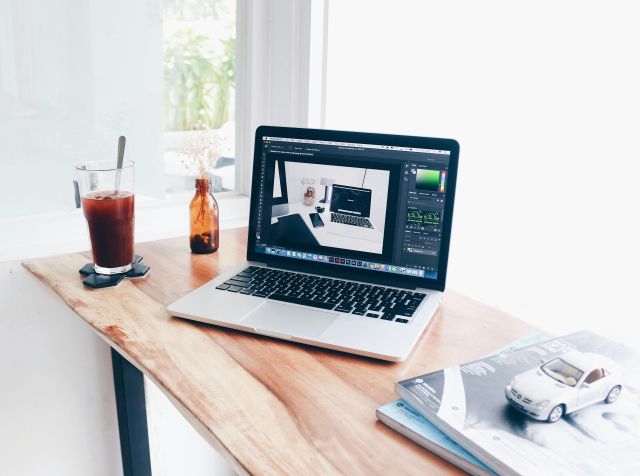
这个方法稍微有点复杂,不太适合新手。先点击“开始”菜单,选择“运行”,输入“regedit”并回车,打开注册表编辑器。在注册表中找到“HKEY_CURRENT_USERSoftwareMicrosoftWindowsCurrentVersionRun”,在右边窗口中右键点击空白处,选择“新建” - “字符串值”,然后把新建的值命名为“Shutdown”,双击它,在“数值数据”里输入“shutdown -s -t 7200”(这里是设置2个小时后关机,你可以根据需要修改时间)。最后关闭注册表编辑器,电脑就会按照你设置的时间自动关机。不过修改注册表有一定风险,要是操作不当,可能会导致系统出现问题,所以一定要谨慎操作。
| 设置方法 | 操作难度 | 适用场景 |
| 命令提示符 | 较低 | 临时设置关机时间 |
| 创建关机计划任务 | 中等 | 定期关机 |
| 利用第三方软件 | 较低 | 对操作要求不高的用户 |
| 通过注册表设置 | 较高 | 有一定电脑基础的用户 |
三、xp系统怎么共享文件夹
我听说在xp系统里共享文件夹能方便好多人一起用电脑里的资料呢。假如你和同事在一个局域网里,想共享一些文件,那该咋整呢。我就想知道具体的操作步骤是啥。下面就来详细说说。
步骤一:设置网络连接
要确保你的电脑已经连接到局域网。点击“网上邻居”,选择“查看网络连接”,右键点击你正在使用的网络连接,选择“属性”。在弹出的属性窗口中,确保“Microsoft 网络的文件和打印机共享”这个选项已经被勾选。要是没勾选,就把它选上,然后点击“确定”保存设置。
步骤二:创建共享文件夹
在电脑里找到你想要共享的文件夹,右键点击它,选择“共享和安全”。在弹出的文件夹属性窗口中,切换到“共享”选项卡。勾选“在网络上共享这个文件夹”,还可以给共享文件夹起个容易识别的名字。要是你想让别人可以修改这个文件夹里的文件,就勾选“允许网络用户更改我的文件”。设置好后,点击“确定”。
步骤三:设置访问权限
在共享文件夹属性窗口的“共享”选项卡中,点击“权限”按钮。在弹出的权限设置窗口中,可以添加不同的用户或用户组,并为他们设置不同的权限,比如“读取”、“更改”等。你可以根据实际情况进行调整,然后点击“确定”保存设置。
步骤四:其他电脑访问共享文件夹
在同一局域网内的其他电脑上,点击“网上邻居”,选择“查看工作组计算机”,找到共享文件夹所在的电脑。双击打开这台电脑,就能看到共享的文件夹啦。要是设置了访问权限,可能需要输入用户名和密码才能访问。
四、xp系统怎么安装打印机驱动
朋友推荐说在xp系统上安装打印机驱动其实不难,只要按照步骤来就行。我就想知道具体都有哪些步骤呢。下面就来给你讲讲。
方法一:使用光盘安装
要是你买打印机的时候附带了驱动光盘,那就把光盘放进光驱里。电脑会自动识别光盘里的驱动程序,然后按照提示一步步操作就行。一般就是点击“下一步”,选择安装路径,最后点击“完成”,驱动就安装好了。
方法二:从官网下载驱动
先确定你打印机的型号,然后打开打印机厂商的官方网站。在网站上找到“支持与驱动”或者类似的选项,在里面输入你的打印机型号,搜索对应的驱动程序。下载完成后,双击下载的驱动文件,按照安装向导的提示进行操作。这种方法能保证你下载到最新、最适合你打印机的驱动。
方法三:使用驱动精灵等软件
下载并安装“驱动精灵”软件,打开它。软件会自动检测你电脑里的硬件设备,找到需要更新或安装的打印机驱动。然后点击“下载”和“安装”按钮,软件就会自动帮你完成驱动的下载和安装过程。这种方法比较简单,适合不太懂电脑的朋友。
方法四:检测新硬件安装
把打印机通过USB线连接到电脑上,电脑会自动检测到新硬件。在弹出的找到新硬件向导窗口中,选择“从列表或指定位置安装(高级)”,然后点击“下一步”。选择“在这些位置上搜索最佳驱动程序”,勾选“搜索可移动媒体(软盘、CD - ROM)”和“指定位置”,点击“浏览”按钮,找到你下载或存放驱动程序的文件夹,然后按照提示完成安装。
| 安装方法 | 优点 | 缺点 |
| 使用光盘安装 | 操作简单,适合新手 | 可能不是最新驱动 |
| 从官网下载驱动 | 能获取最新、最匹配的驱动 | 下载和安装过程稍复杂 |
| 使用驱动精灵等软件 | 自动检测和安装,方便快捷 | 可能存在软件广告 |
| 检测新硬件安装 | 适合有一定电脑基础的用户 | 操作步骤较多 |
五、xp系统怎么清理垃圾文件
就是说啊,xp系统用久了,电脑里会有好多垃圾文件,让电脑变得越来越慢。我就想知道有啥好办法能把这些垃圾文件清理掉呢。下面就来详细说说。
方法一:使用系统自带的磁盘清理工具
点击“开始”菜单,选择“所有程序” - “附件” - “系统工具” - “磁盘清理”。在弹出的“选择驱动器”窗口中,选择你要清理的磁盘,比如C盘,然后点击“确定”。系统会开始扫描磁盘里的垃圾文件,扫描完成后,在列出的可清理文件类型中,勾选你想要清理的项目,比如“临时文件”、“回收站”等,最后点击“确定”,系统就会开始清理这些垃圾文件啦。
方法二:使用第三方清理软件
像“360安全卫士”、“电脑管家”这类软件都有清理垃圾文件的功能。下载并安装这些软件后,打开软件,找到“垃圾清理”选项。软件会自动扫描电脑里的垃圾文件,扫描完成后,点击“立即清理”按钮,就能把垃圾文件清理掉。而且这些软件还能清理注册表垃圾、插件等,让电脑更加干净。
方法三:手动删除临时文件
在电脑里找到临时文件存放的位置,一般在系统盘的“C:Documents and Settings用户名Local SettingsTemp”文件夹里。打开这个文件夹,删除里面的所有文件。不过要注意,有些文件可能正在被使用,无法删除,这时候可以等这些程序关闭后再尝试删除。
方法四:清理回收站
在桌面上找到“回收站”图标,右键点击它,选择“清空回收站”。要是你想只删除部分文件,可以先打开回收站,勾选你要删除的文件,然后点击“删除”按钮。这样可以释放磁盘空间,让电脑运行得更快。
- 上一篇:xp系统怎么打开任务计划管理器
- 下一篇:xp系统的任务管理器快捷键是什么意思
预约免费体验 让管理无忧
微信咨询


添加专属销售顾问
扫码获取一对一服务










